Page 1
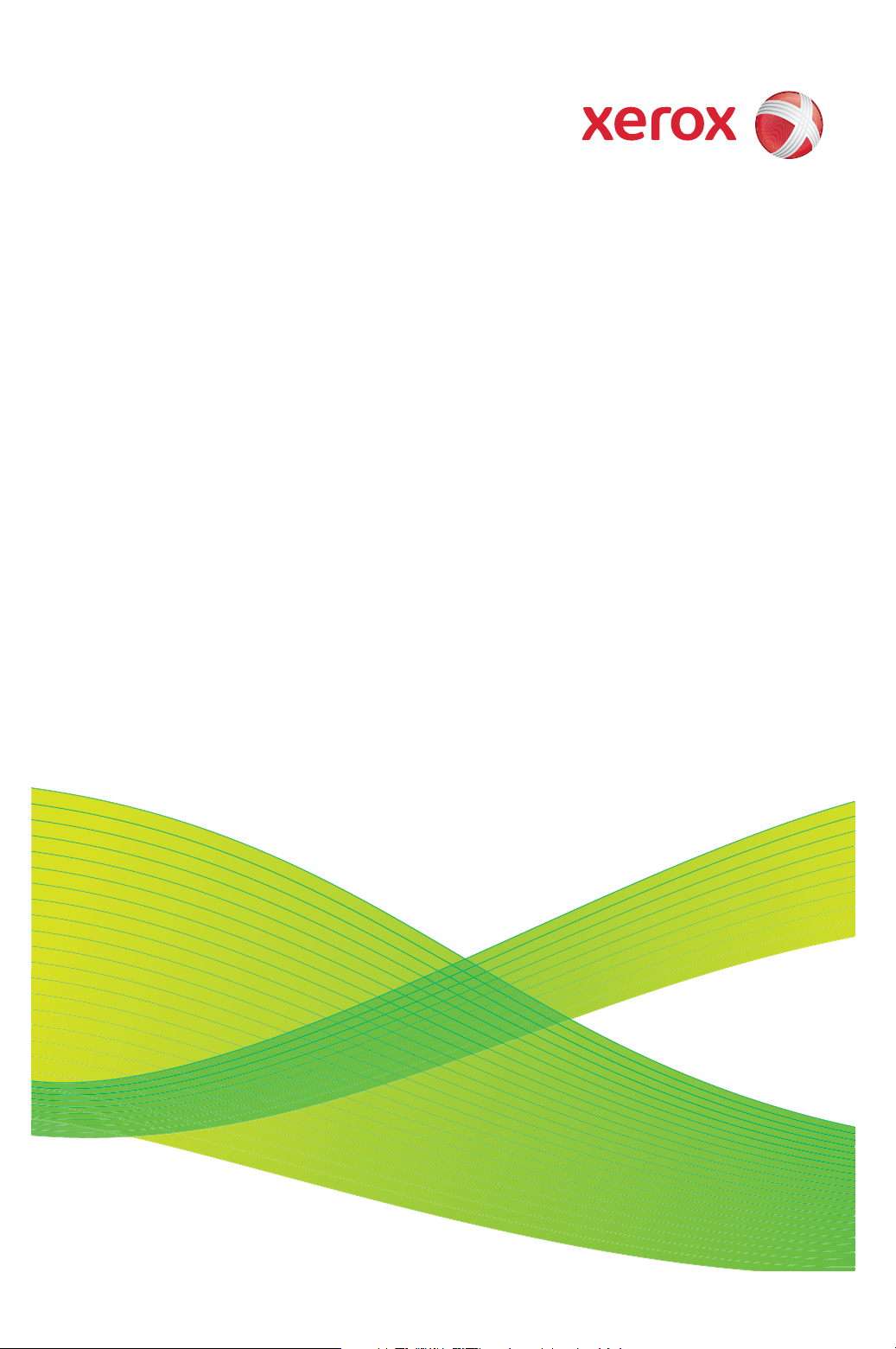
Xerox® ColorQube™
9201/9202/9203
Guia ràpida
604P19538
Page 2
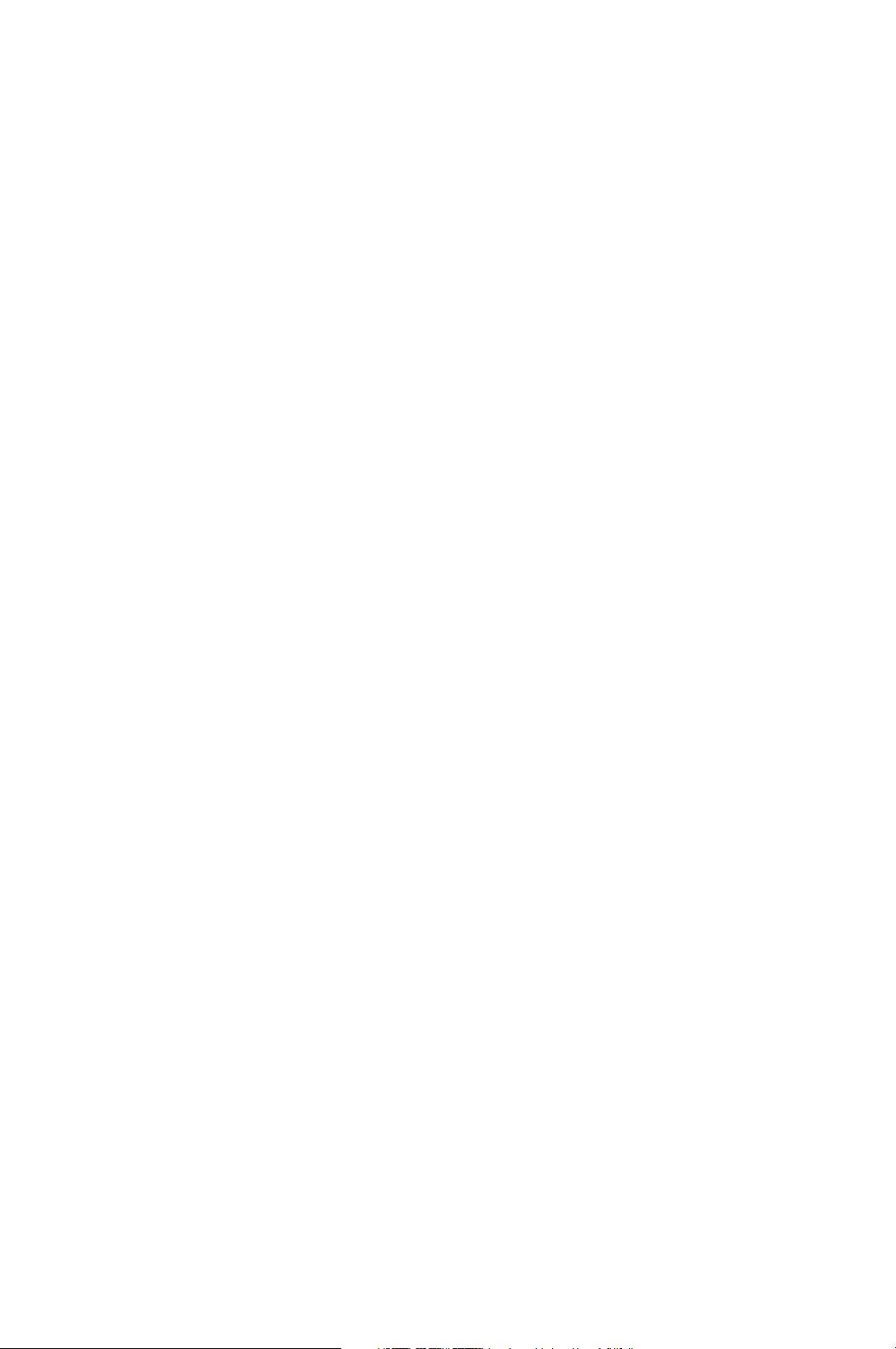
© 2009 Xerox Corporation. Tots els drets reservats. Drets d'obra no publicada
reservats d'acord amb les lleis de propietat intel·lectual dels Estats Units.
Prohibit reproduir els continguts d'aquesta publicació en cap format sense
l'autorització de Xerox Corporation.
®
Xerox
i la imatge de l'esfera de connectivitat són marques registrades de Xerox
Corporation als Estats Units i altres països.
Queden protegits pels drets d'autor totes les formes i versions dels materials i de la
informació actualment autoritzats per la llei judicial o estatutària o bé concedits
d'ara en endavant, incloent-hi, entre altres, els materials generats pel programari i
que es mostren a la pantalla, com ara les icones, les visualitzacions de pantalla, les
imatges, etc.
Els continguts d'aquest document es modifiquen de forma periòdica. En properes
edicions s'introduiran canvis i es corregiran les errades tipogràfiques i les
imprecisions tècniques que hi pugui haver.
Versió: setembre de 2009
Page 3
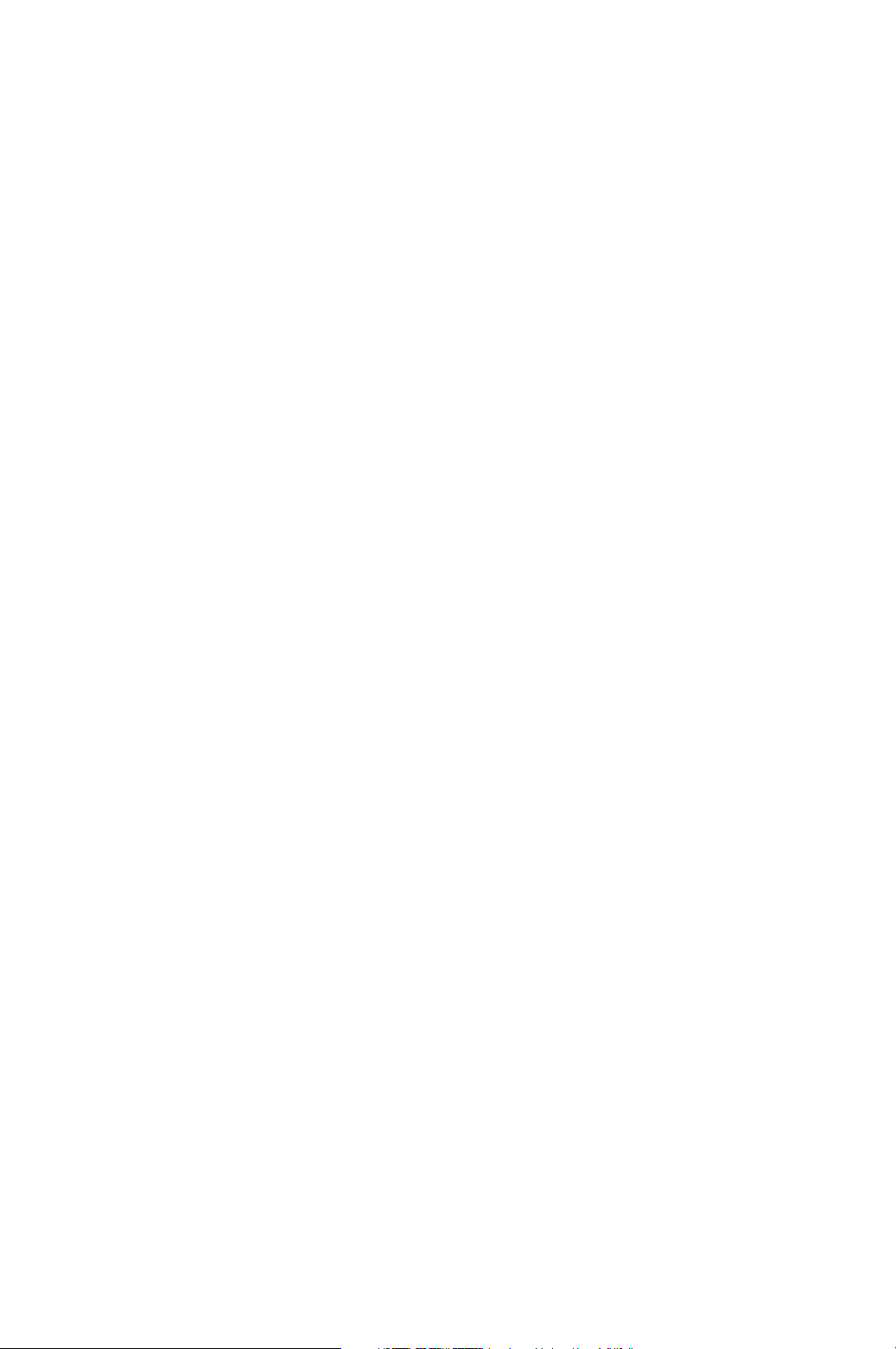
Índex
Guia ràpida. . . . . . . . . . . . . . . . . . . . . . . . . . . . . . . . . . . . . . . . . . . 5
Finalitat d'aquesta guia . . . . . . . . . . . . . . . . . . . . . . . . . . . . . . . 5
Abans de començar . . . . . . . . . . . . . . . . . . . . . . . . . . . . . . . . . . . 5
Components del dispositiu . . . . . . . . . . . . . . . . . . . . . . . . . . . . 6
Engegar i apagar . . . . . . . . . . . . . . . . . . . . . . . . . . . . . . . . . . . . . 9
Col·locar paper a les safates . . . . . . . . . . . . . . . . . . . . . . . . . .10
Carregar documents . . . . . . . . . . . . . . . . . . . . . . . . . . . . . . . . .11
Fer còpies . . . . . . . . . . . . . . . . . . . . . . . . . . . . . . . . . . . . . . . . . . .12
Imprimir un document . . . . . . . . . . . . . . . . . . . . . . . . . . . . . . .15
Enviar un fax . . . . . . . . . . . . . . . . . . . . . . . . . . . . . . . . . . . . . . . .17
Fax per Internet . . . . . . . . . . . . . . . . . . . . . . . . . . . . . . . . . . . . .21
Fax de servidor. . . . . . . . . . . . . . . . . . . . . . . . . . . . . . . . . . . . . . .24
Escaneig de treballs . . . . . . . . . . . . . . . . . . . . . . . . . . . . . . . . . .26
Enviar un correu electrònic. . . . . . . . . . . . . . . . . . . . . . . . . . . .29
Augment de la productivitat . . . . . . . . . . . . . . . . . . . . . . . . . .32
Manteniment i consumibles . . . . . . . . . . . . . . . . . . . . . . . . . .33
Ajuda . . . . . . . . . . . . . . . . . . . . . . . . . . . . . . . . . . . . . . . . . . . . . . .37
ColorQube™ 9201/9202/9203
Guia ràpida
3
Page 4
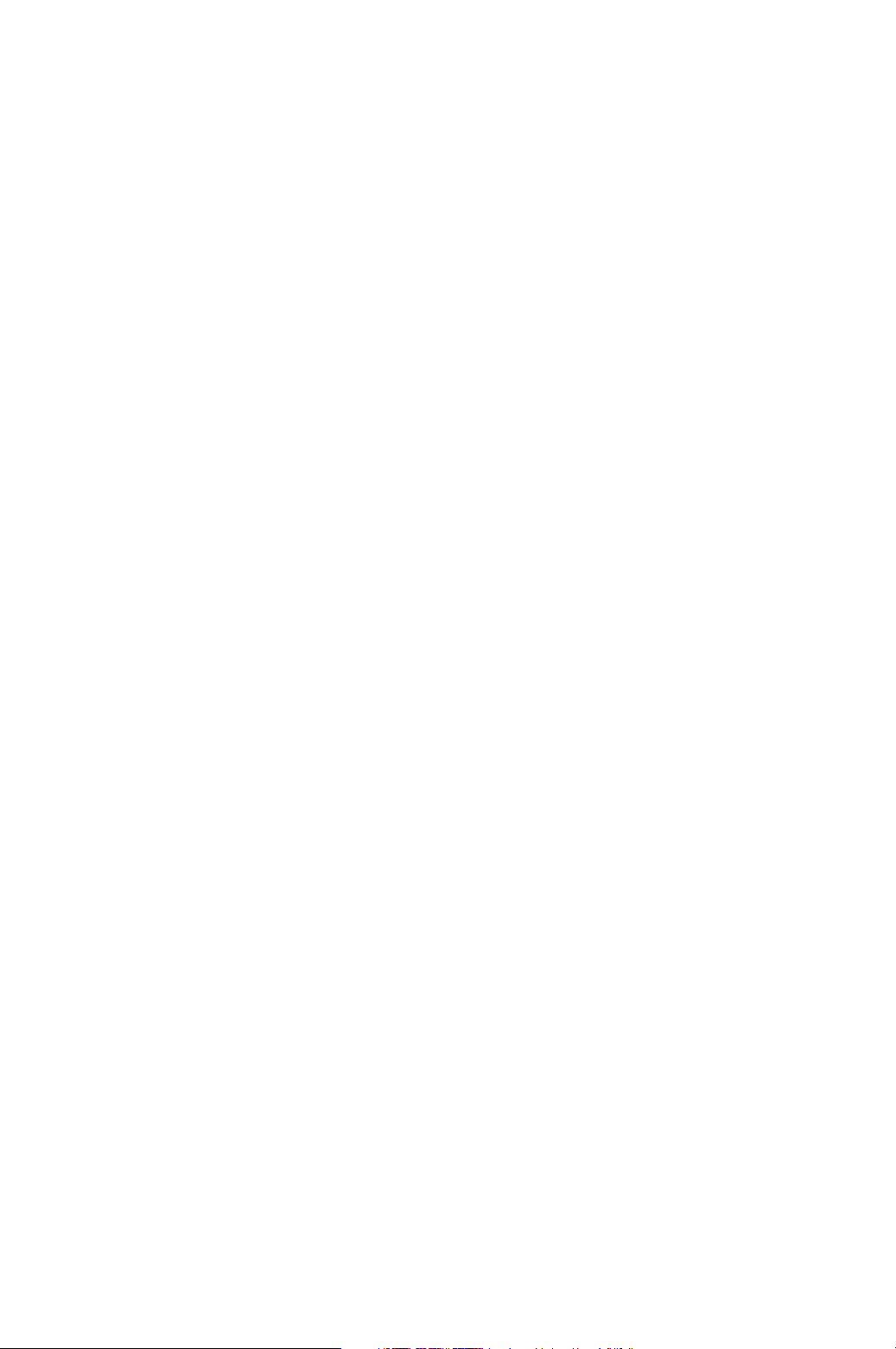
Índex
4
ColorQube™ 9201/9202/9203
Guia ràpida
Page 5
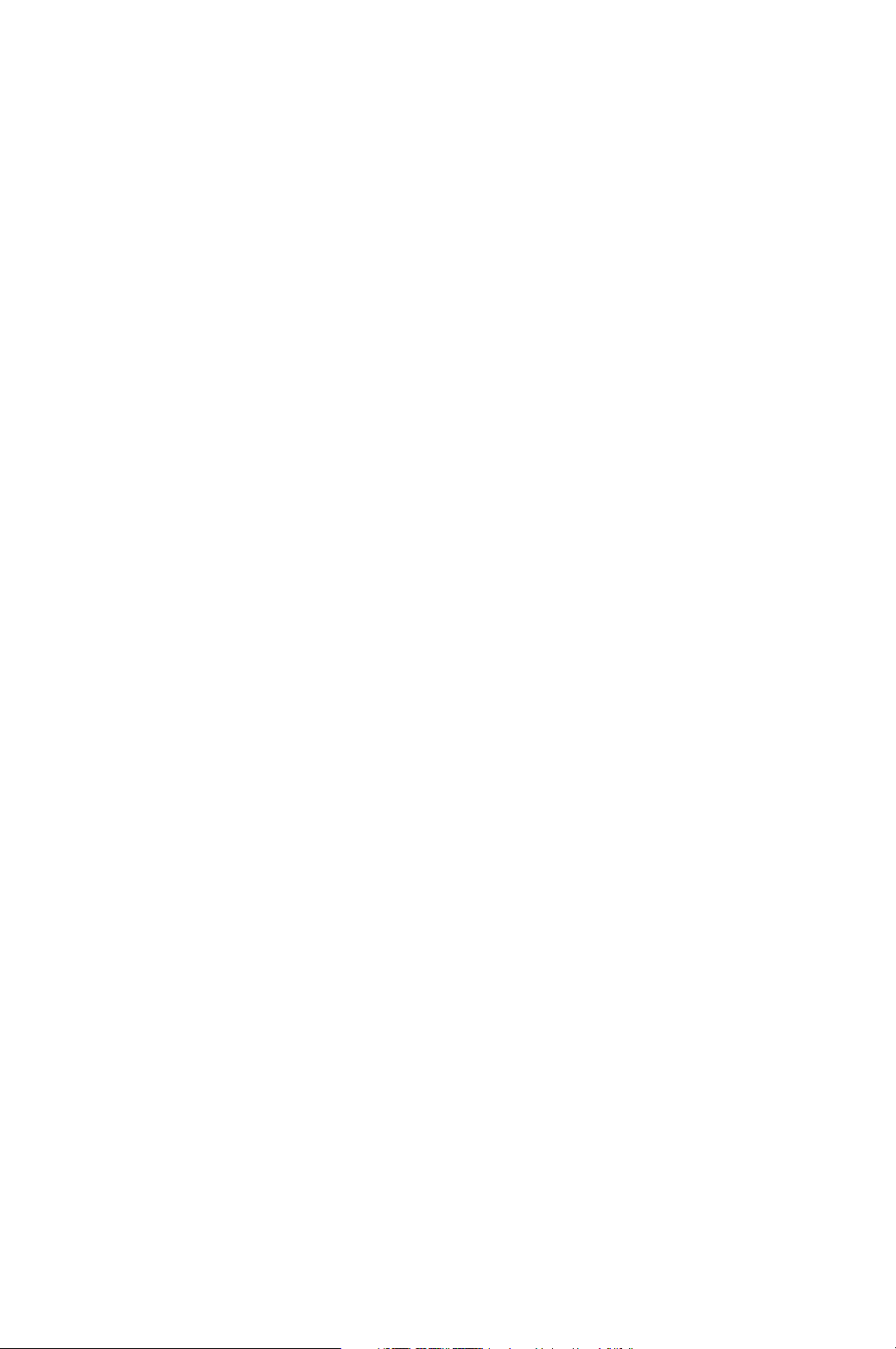
®
Sèrie ColorQube™ de Xerox
Guia ràpida
Gràcies per escollir aquest dispositiu multifunció. Aquest manual va adreçat als
usuaris i administradors de la ColorQube™ 9201/9202/9203.
Finalitat d'aquesta guia
En aquesta guia es proporciona un resum general de les característiques i les
opcions que presenta el dispositiu, així com dels recursos per treure'n el màxim
partit.
Abans de començar
• El dispositiu ha d'estar instal·lat.
• Ha d'estar configurat (consulteu el Manual de l'administrador del
sistema).
• Ha d'estar connectat a una xarxa (consulteu el Manual de
l'administrador del sistema).
• Ha de tenir els controladors instal·lats (consulteu el Manual de
l'administrador del sistema).
ColorQube™ 9201/9202/9203
Guia ràpida
5
Page 6
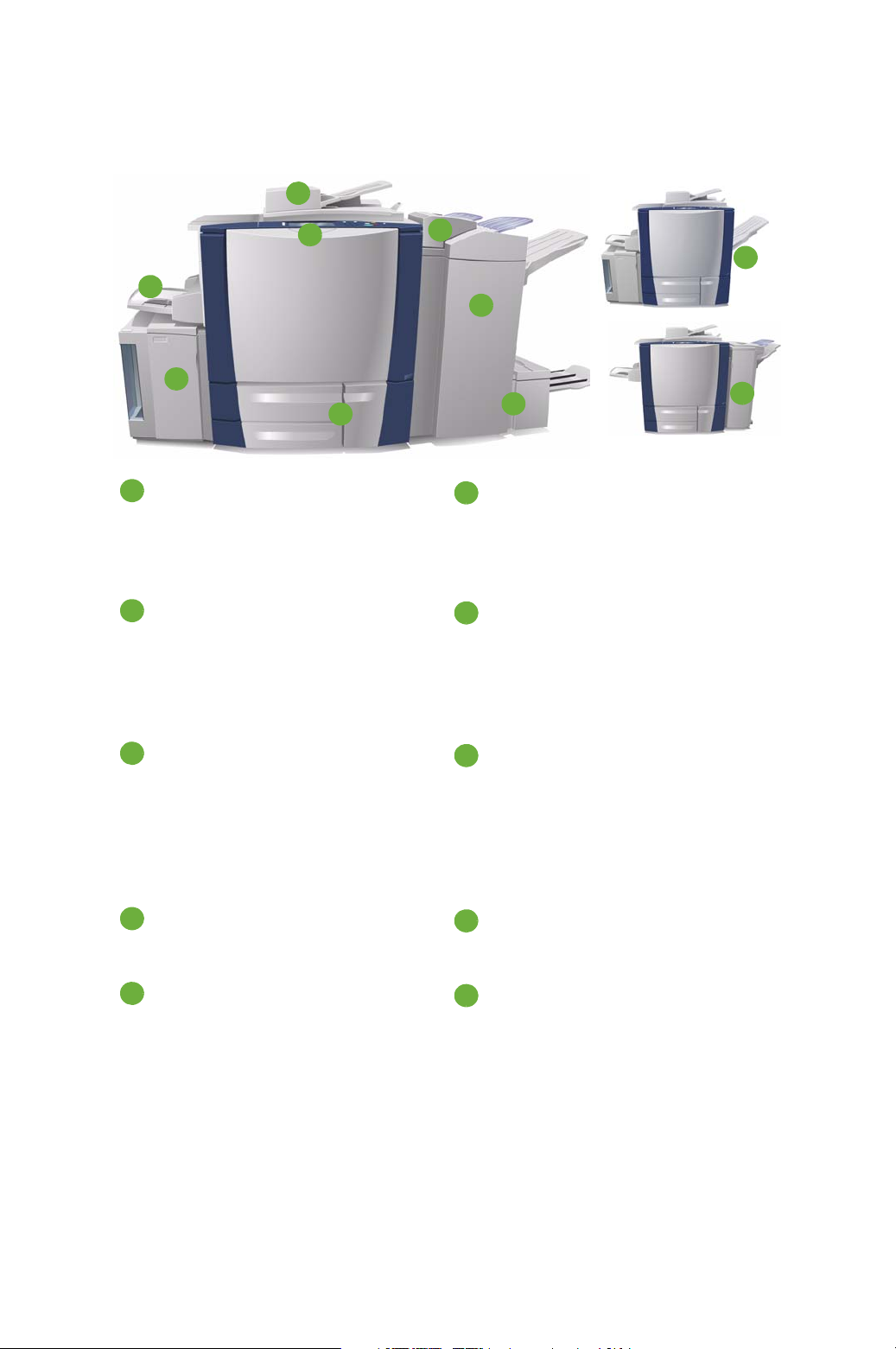
Components del dispositiu
1
2
4
7
3
6
5
9
10
8
1
62738
4
9
5
10
Components del dispositiu
Tauler de control: pantalla tàctil i
teclat numèric.
Alimentador de documents i vidre
d'exposició: per escanejar un o
diversos documents. El vidre es pot fer
servir per escanejar documents d'un
sol full, enquadernats, amb una mida
especial o fets malbé.
Safates de paper 1, 2 i 3: s'inclouen
en la configuració bàsica del
dispositiu. La 1 i la 2 s'utilitzen per als
papers amb una mida entre 148 x
210 mm i 297 x 420 mm (entre A5 i
A3), mentre que la 3 s'utilitza per al
format 210 x 297 mm (A4).
Safata 4 (especial): s'utilitza per als
materials d'impressió especials.
Safata 6 (encartadora): safata de
paper opcional que s'utilitza amb
l'acabadora d'alt volum. Serveix per
inserir fulls en el conjunt al final del
procés.
Acabadora d'alt volum: aquesta
acabadora opcional classifica, separa,
apila i grapa els fulls impresos.
Amb l'acabadora es poden instal·lar
els kits de productor de fullets i de
tríptics, i el de perforació.
Productors de fullets i de tríptics:
són dispositius opcionals que es
poden instal·lar amb l'acabadora
d'alt volum per grapar i plegar fullets.
Safata receptora desplaçable:
aquest dispositiu opcional apila,
classifica i separa les còpies.
Safata 5: safata de paper d'alta
capacitat opcional per a fulls de mida
A4 (210 x 297 mm) carregats pel
costat llarg com a estàndard.
Es poden adquirir kits suplementaris
per permetre l'ús de paper de
diferents mides.
Si voleu més informació sobre les diferents funcions i opcions d'acabat,
consulteu el Manual d'usuari.
6
ColorQube™ 9201/9202/9203
Guia ràpida
Acabadora d'oficina: és opcional i
serveix per apilar, classificar, grapar i
separar les còpies. A més, permet
incorporar el kit de perforació.
Page 7
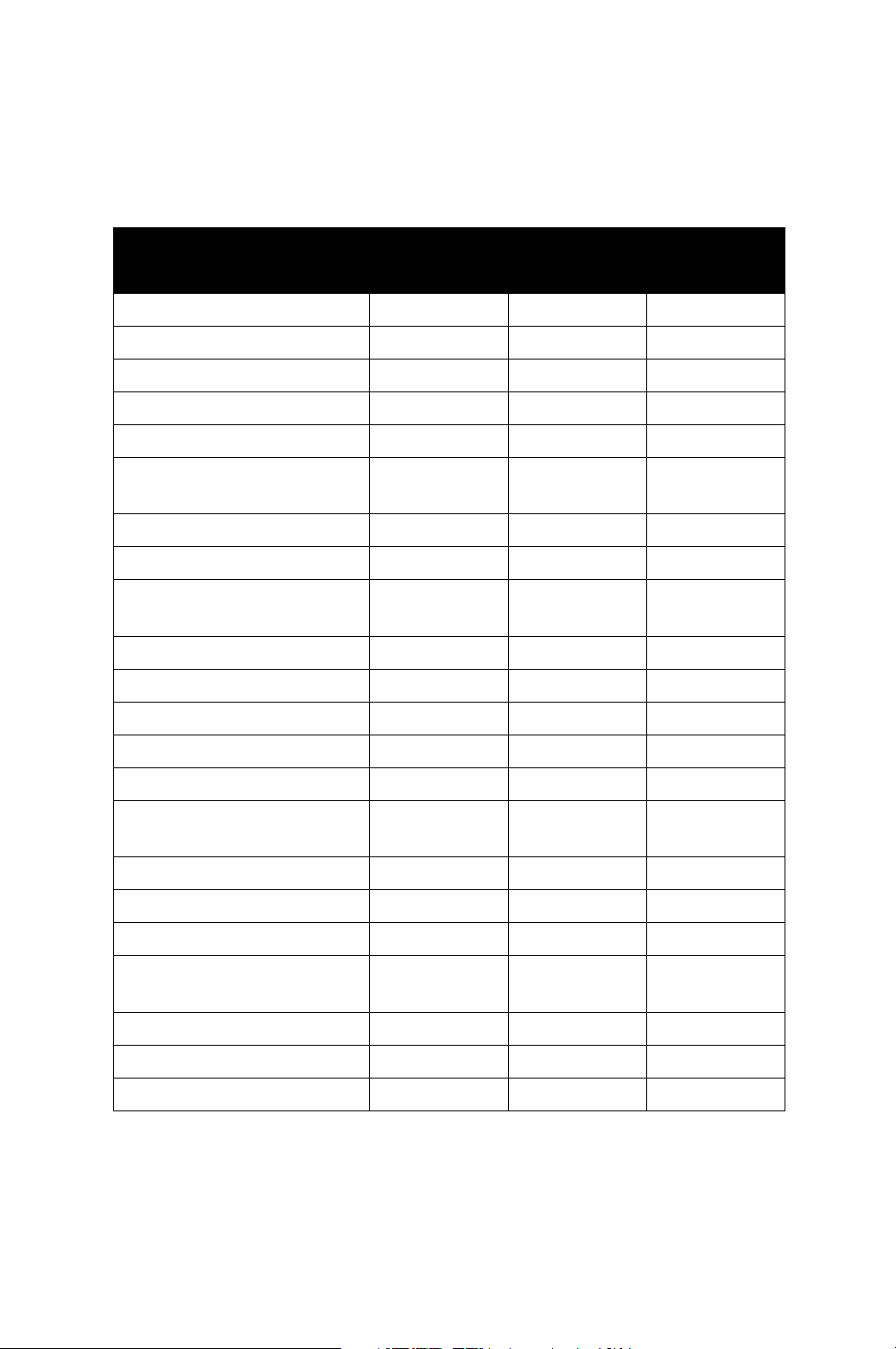
Components del dispositiu
Configuració
A continuació es mostra una taula amb les possibles combinacions de
configuració del dispositiu, segons les opcions de hardware instal·lades:
ColorQube™
9201
Còpia digital Estàndard Estàndard Estàndard
Impressió en xarxa Estàndard Estàndard Estàndard
Escaneig de treballs Estàndard Estàndard Estàndard
Correu electrònic Estàndard Estàndard Estàndard
Fax (1 o 2 línies) Opcional Opcional Opcional
Fax per Internet i fax de
servidor
Comptes de xarxa Estàndard Estàndard Estàndard
Safates 1, 2, 3 i 4 (especial) Estàndard Estàndard Estàndard
Safata 5 (plataforma de
subministrament de paper)
Safata 6 (encartadora) Opcional Opcional Opcional
Disc dur de 80 GB Estàndard Estàndard Estàndard
Acabadora d'oficina Opcional Opcional Opcional
Opcional Opcional Opcional
Opcional Opcional Opcional
ColorQube™
9202
ColorQube™
9203
Safata receptora desplaçable Opcional Opcional Opcional
Acabadora d'alt volum Opcional Opcional Opcional
Acabadora d'alt volum amb
productor de fullets o tríptics
Interfície de dispositiu extern Opcional Opcional Opcional
Manual d'usuari Estàndard Estàndard Estàndard
Guia ràpida (aquesta guia) Estàndard Estàndard Estàndard
Manual de l'administrador del
sistema
Cable de telèfon Estàndard Estàndard Estàndard
Cable de corrent elèctric Estàndard Estàndard Estàndard
Plegadora Estàndard Estàndard Estàndard
Opcional Opcional Opcional
Estàndard Estàndard Estàndard
ColorQube™ 9201/9202/9203
Guia ràpida
7
Page 8
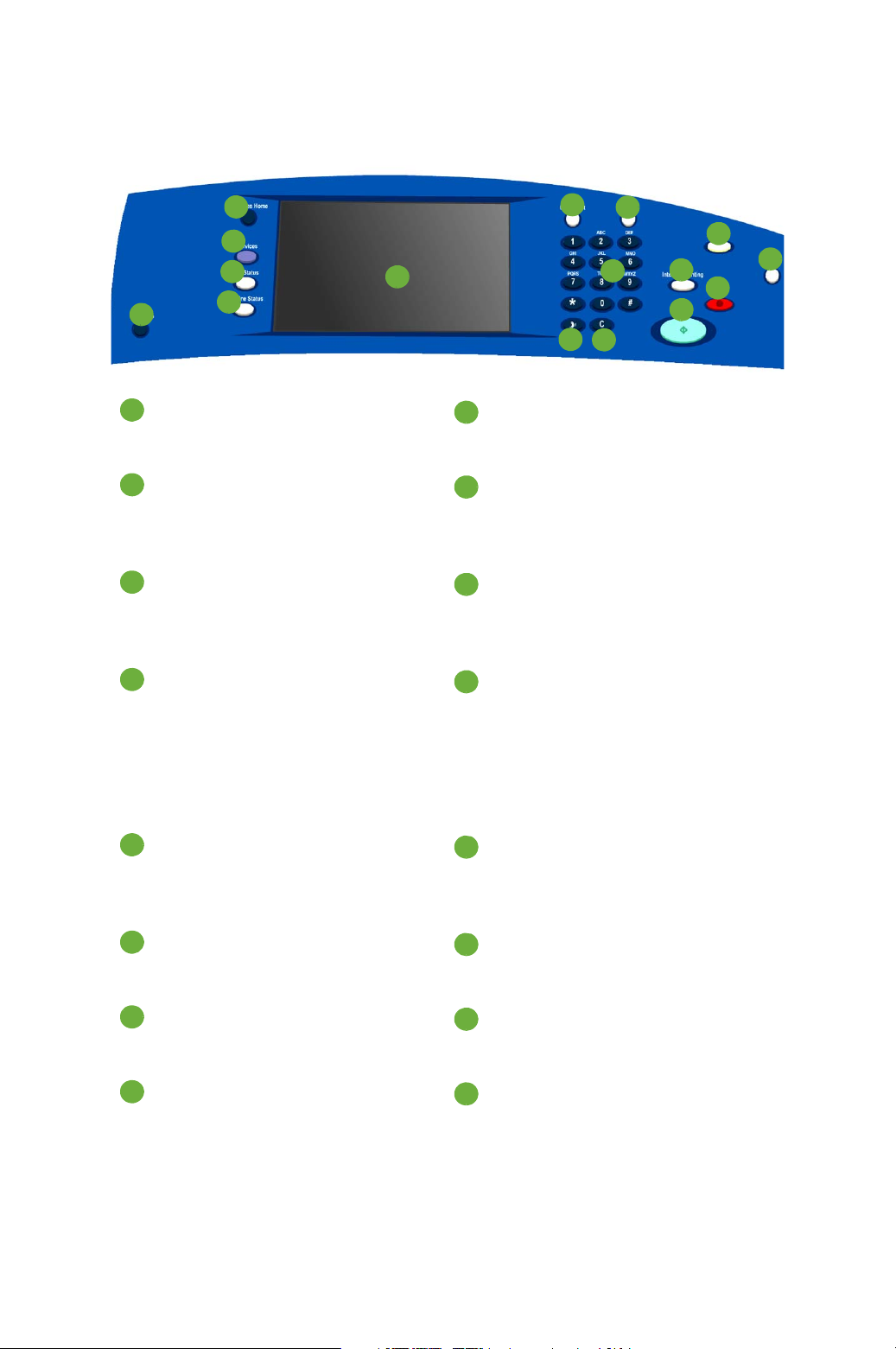
Components del dispositiu
1
2
3
4
5
6
8
9
10
7
12
13
11
16
14
15
1
9
2103114
12
5
13
6
14715
8
16
Descripció general del tauler de control
Pàgina inicial de serveis: permet
accedir als serveis del dispositiu.
Serveis: serveix per tornar a la
pantalla anterior de còpia, fax o
escaneig després de consultar l'estat
del treball o de la màquina.
Estat del treball: per consultar el
progrés dels treballs actius o mostrar
informació detallada dels treballs
finalitzats.
Estat de la màquina: serveix per
comprovar l'estat del dispositiu, del
comptador de facturació i dels
consumibles, o per imprimir diversos
informes. A més, permet l'accés a la
màquina en el mode administrador
del sistema.
Pantalla tàctil: permet triar les
opcions de programació i consultar
els procediments de solució d'errors i
informació general del dispositiu.
Pausa: interromp el treball que s'està
imprimint per poder fer una còpia
més urgent.
Inici: per començar el treball.
Esborra-ho tot: amb una pulsació
esborra les dades actuals i amb dues
torna a la configuració
predeterminada.
Para: atura el treball en procés.
Estalvi d'energia: serveix per escollir
el mode d'estalvi d'energia o per fer
un reinici ràpid de la màquina.
Connecta/desconnecta: permet
introduir les dades per connectar-se i
Idioma: permet triar l'idioma de la
pantalla tàctil.
desconnectar-se.
Teclat numèric: per introduir
caràcters alfanumèrics.
Pausa de marcatge: permet inserir
una pausa quan es marca un número
de fax.
Ajuda: mostra els missatges d'ajuda
de les funcions de la màquina.
8
ColorQube™ 9201/9202/9203
Guia ràpida
Cancel·la: cancel·la el que s'ha escrit
just abans amb el teclat numèric.
Page 9
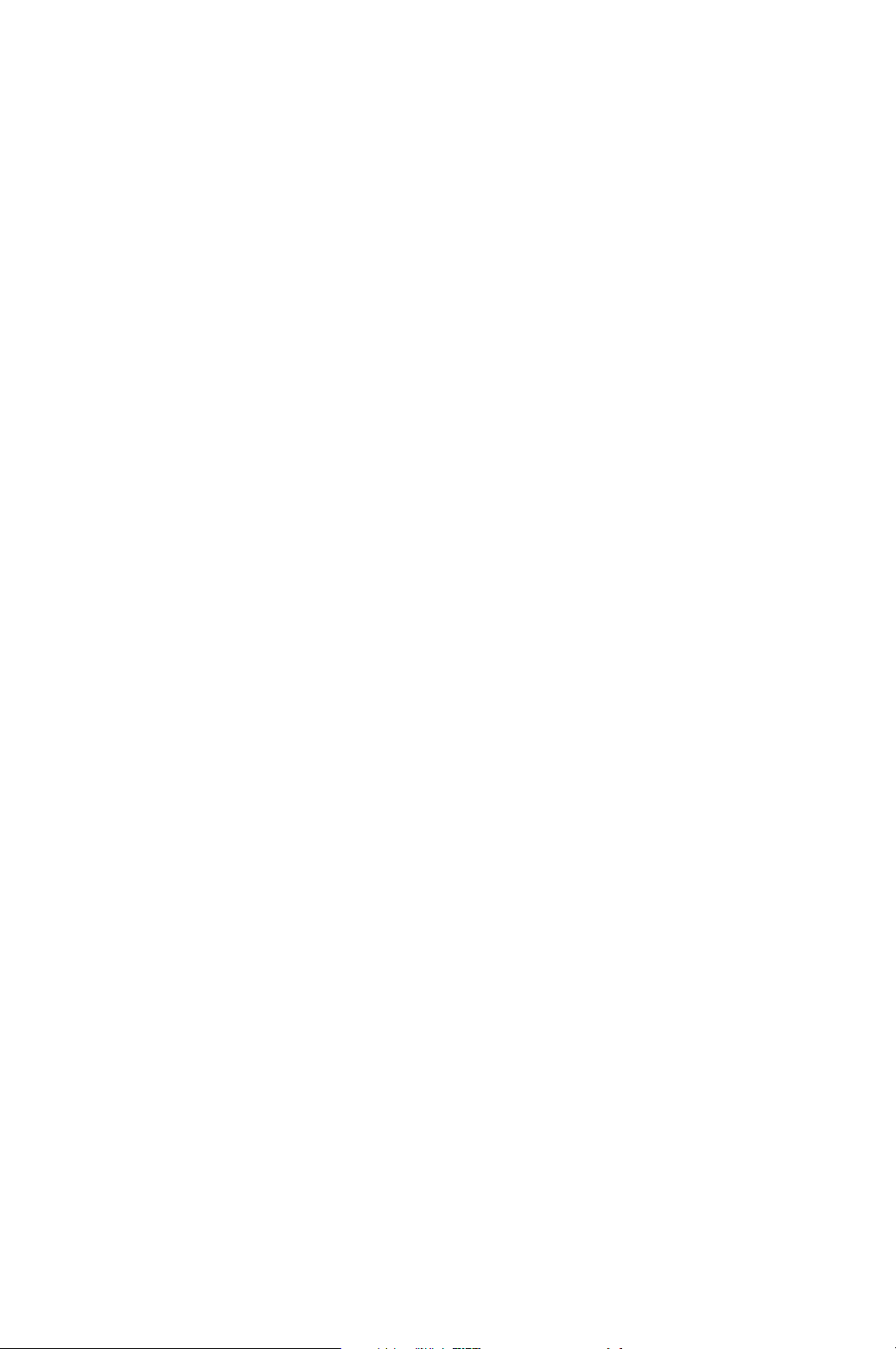
Engegar i apagar
Engegar i apagar
1. Per engegar la màquina: premeu l'interruptor que hi ha a la part
esquerra del dispositiu. Algunes funcions estan disponibles abans que
altres. La funció d'escaneig està a punt en aproximadament tres minuts.
2. Per apagar la màquina: premeu de nou l'interruptor que hi ha a la part
esquerra del dispositiu. Després, en la pantalla de confirmació que
apareix, premeu el botó Apaga la màquina.
Nota: Si no premeu aquest botó, el dispositiu s'apaga automàticament al
cap de 60 segons. Quan s'apaga la màquina s'esborren tots els treballs de
No
la llista.
No
tot.
Estalvi d'energia i reinici ràpid
Amb el botó Estalvi d'energia del tauler de control es poden escollir les
diferents opcions d'energia.
torneu a engegar el dispositiu fins que no s'hagi apagat del
mogueu la màquina si no ha estat apagada més de 30 minuts.
Premeu el botó Estalvi d'energia del tauler de control.
• Si seleccioneu Estalvi d'energia, la màquina entra immediatament en el
Mode d'estalvi d'energia, segons la configuració corresponent. Si hi ha
treballs a la llista, apareix una segona finestra.
Per reactivar la màquina quan està en aquest mode, premeu un botó de
la pantalla tàctil o del tauler de control.
• Si seleccioneu i confirmeu el Reinici ràpid, la màquina es torna a activar.
Tots els treballs de còpia que hi ha a la cua se suprimeixen, però els
d'impressió es recuperen.
• Si seleccioneu Cancel·la, es cancel·len les opcions de desconnexió i la
màquina torna a estar disponible.
ColorQube™ 9201/9202/9203
Guia ràpida
9
Page 10
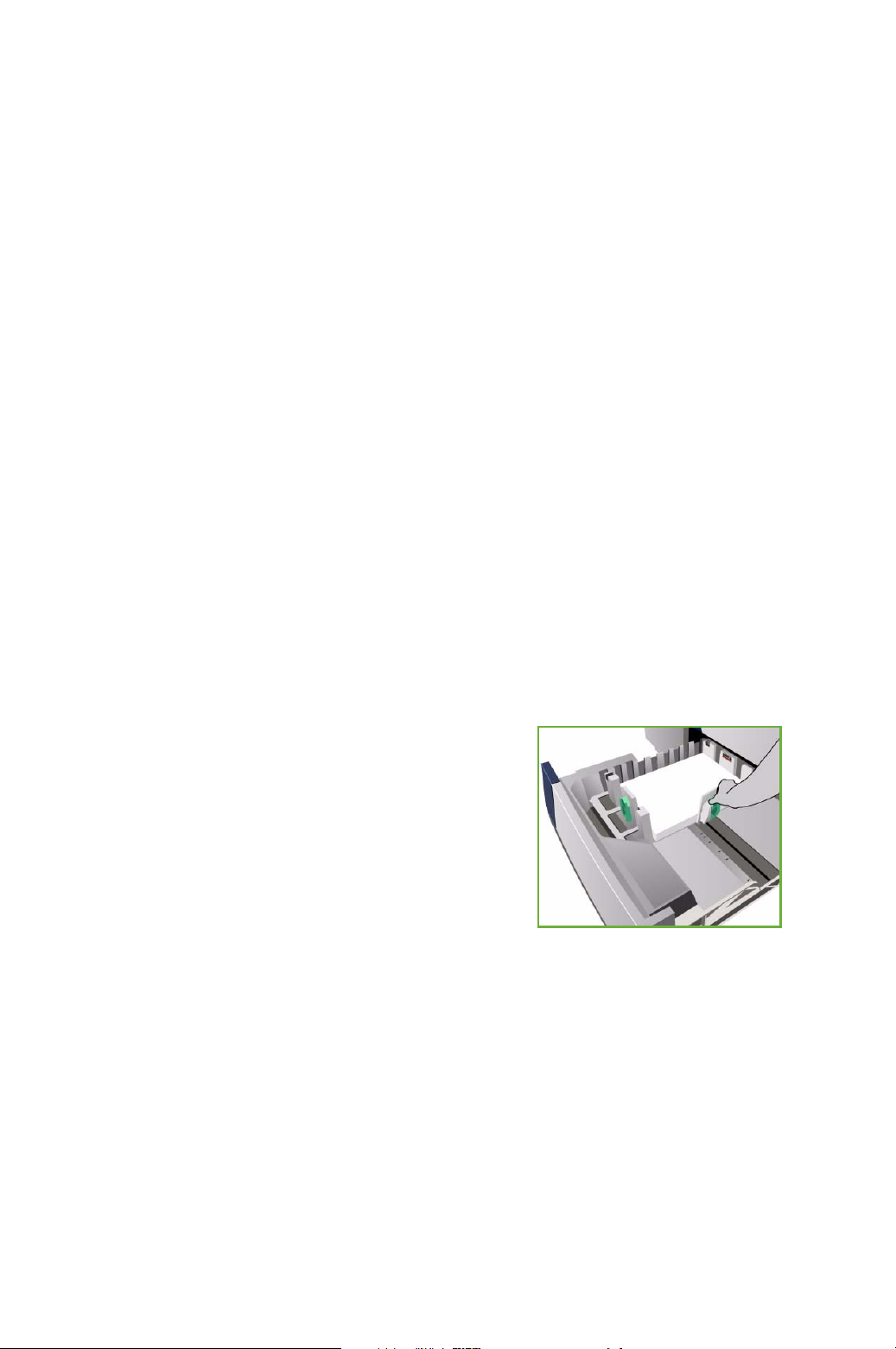
Col·locar paper a les safates
Opcions d'estalvi d'energia
El dispositiu està dissenyat per ser energèticament eficient i redueix
automàticament el consum d'energia després d'un temps d'inactivitat.
L'administrador del sistema pot configurar les següents opcions d'estalvi
d'energia:
• Preparació intel·ligent: engega i apaga la màquina automàticament
segons l'ús anterior. El dispositiu fa servir uns algoritmes basats en les
dades recollides en el perfil d'ús per anticipar els períodes en què estarà
funcionant, i a partir d'aquesta informació s'engega automàticament.
• Treball activat: engega la màquina quan es detecta activitat.
• Planificat: engega i atura la màquina a hores planificades diàriament.
Es pot configurar el dispositiu perquè s'engegui quan es detecta activitat
o es pot introduir una hora concreta.
• Represa ràpida: redueix el temps que triga en engegar-se. Això canvia els
temps màxims d'aturada predefinida/baixa energia i incrementa l'ús
d'energia.
Per a més informació sobre la configuració de l'estalvi d'energia, consulteu el
Manual de l'administrador del sistema.
Col·locar paper a les safates
1. Obriu la safata i col·loqueu-hi el paper.
No l'ompliu per sobre de la línia de
capacitat màxima.
2. Utilitzeu les guies per ajustar el paper a la
part lateral de la safata.
3. Quan tanqueu la safata, apareix la pantalla Configuració del paper.
Introduïu la mida, el tipus i el color del paper que heu carregat i premeu
Confirma.
Nota: Si obriu una safata per carregar-hi paper mentre la feu servir es pot
encallar el paper. No obriu la safata 1 si està oberta la 2.
Per a més informació sobre la col·locació del paper a les safates, consulteu la
secció Com del Manual d'usuari.
10
ColorQube™ 9201/9202/9203
Guia ràpida
Page 11
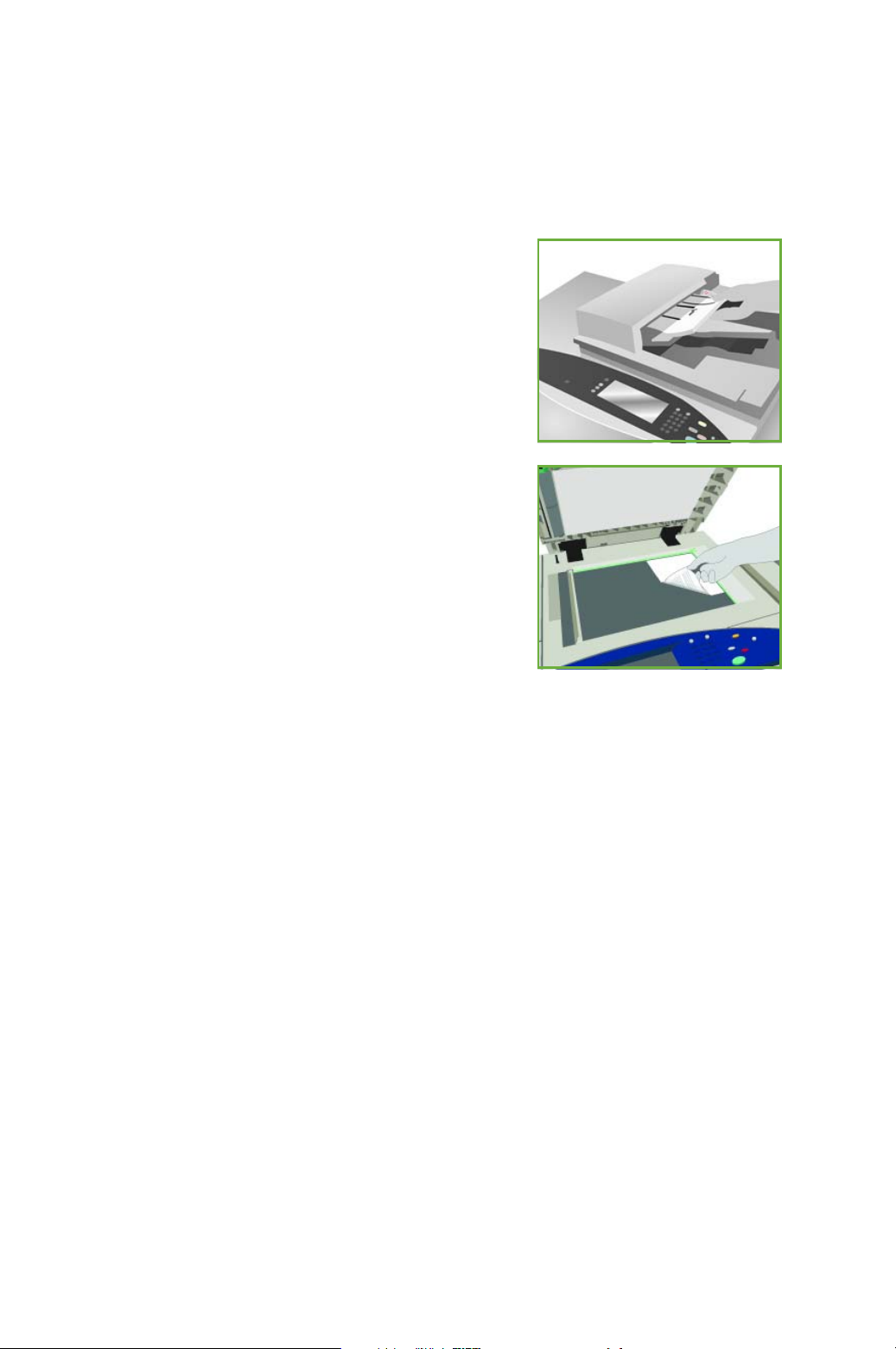
Carregar documents
Carregar documents
Els documents originals es poden carregar en l'alimentador de documents o en
el vidre d'exposició.
1. Col·loqueu els documents cara amunt en
la safata de l'alimentador de documents.
Ajusteu les guies superior i inferior de
manera que només toquin lleugerament
els documents.
O bé
2. Aixequeu l'alimentador de documents.
Col·loqueu el document cara avall sobre el
vidre d'exposició i alineeu-lo amb la fletxa
de la cantonada superior dreta posterior.
Tanqueu la coberta.
Nota: Els documents originals només
s'escanegen un cop, fins i tot quan se'n
sol·liciten diverses còpies.
Per a més informació sobre com carregar els documents originals, consulteu la
secció Com del Manual d'usuari.
ColorQube™ 9201/9202/9203
Guia ràpida
11
Page 12
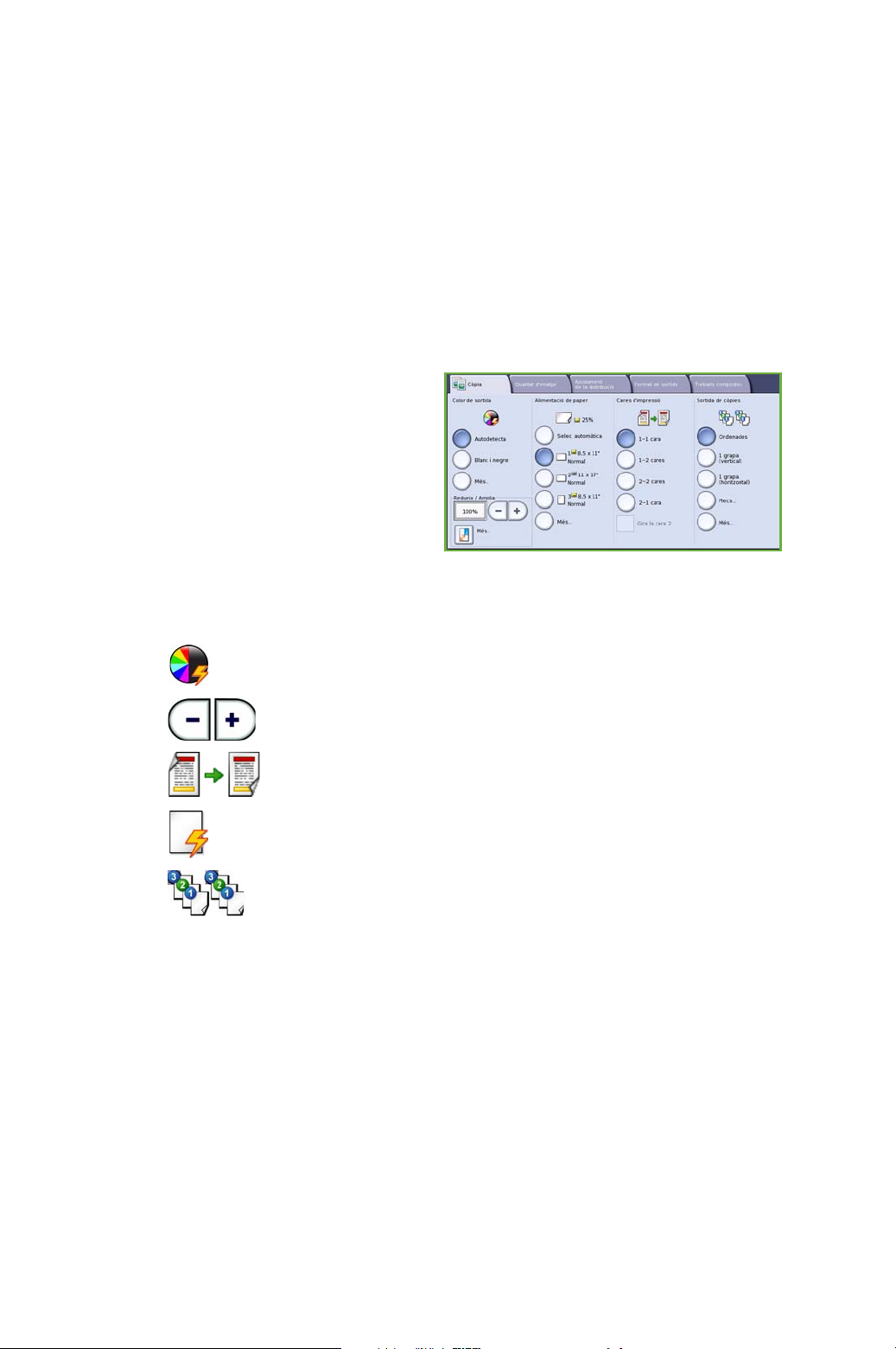
Fer còpies
Fer còpies
1. Col·loqueu els documents cara amunt en la safata de l'alimentador de
documents. Ajusteu les guies superior i inferior de forma que només
toquin lleugerament els documents.
O bé
Aixequeu l'alimentador de documents. Col·loqueu el document cara avall
sobre el vidre d'exposició i alineeu-lo amb la fletxa de la cantonada
superior dreta posterior. Tanqueu l'alimentador de documents.
2. Premeu el botó Esborra-ho tot
(AC) un sol cop per cancel·lar
les opcions programades
anteriorment.
3. Premeu el botó Pàgina inicial
de serveis i seleccioneu l'opció
Còpia.
Apareixeran les funcions de
Còpia.
4. Seleccioneu les funcions escaients mitjançant la pantalla tàctil:
Color de sortida serveix per copiar els colors dels originals o
per canviar-los a blanc i negre, color o un sol color.
Amb Redueix/amplia es pot reduir o augmentar la imatge
des d'un 25% a un 400%.
Cares d'impressió permet triar si es vol copiar a una o a dues
cares.
Alimentació de paper serveix per escollir la safata i la mida
del paper de les còpies.
Sortida de còpies permet escollir les funcions d'ordenar,
engrapar o plegar (segons el dispositiu d'acabat disponible).
5. Introduïu la quantitat de còpies mitjançant el teclat numèric i premeu
Inicia per escanejar els originals.
6. Traieu els originals de l'alimentador de documents o del vidre d'exposició
quan hagueu acabat d'escanejar-los.
Nota: El treball de còpia entra a la cua de treballs a punt per imprimir-se.
7. Seleccioneu Estat del treball per veure la llista de treballs i comprovar-ne
l'estat.
Si ha quedat retingut a la llista és que calen altres recursos per imprimir.
Per tal d'identificar-los, seleccioneu el treball i, a continuació, seleccioneu
Detalls del treball. Un cop estiguin disponibles els recursos necessaris, es
farà la còpia.
12
ColorQube™ 9201/9202/9203
Guia ràpida
Page 13

Fer còpies
Funcions de còpia addicionals
Pestanya Qualitat d'imatge
Permet millorar la qualitat de les còpies, segons el tipus i la qualitat de l'original
escanejat.
• Tipus d'original: millora la qualitat (per exemple el color) de les imatges
de sortida escanejades basant-se en el contingut dels documents
originals.
• Més clar/Més fosc: modifica la claror o la foscor de les còpies.
• Supressió de fons: serveix per reduir o eliminar automàticament el fons
fosc que apareix en copiar paper de color o originals de paper de diari.
• Configuracions de color: permet optimitzar les característiques de
qualitat de la imatge.
• Equilibri dels colors: feu servir aquesta opció per millorar l'equilibri de la
barreja general dels colors a les còpies.
Pestanya Ajust de la distribució
• Orientació de l'original: permet establir la direcció en què es carreguen
els originals a l'alimentador de documents.
• Mida de l'original: serveix per especificar com es determina la mida dels
originals, o per triar originals personalitzats o de diverses mides.
• Desplaçament d'imatge: feu servir aquesta funció per ajustar la posició
de la imatge al paper de sortida, per exemple per ajustar-la més a prop o
més lluny del marge d'entrada.
• Còpia de llibres: permet establir les opcions de còpia de llibres i d'altres
publicacions enquadernades.
• Supressió de marges: permet esborrar punts, línies o marques no
desitjades com les de les perforacions, elements que apareixen en els
originals però que no voleu que surtin a les còpies.
• Inverteix la imatge: feu servir aquesta funció per fer una còpia en
negatiu o de mirall de l'original.
ColorQube™ 9201/9202/9203
Guia ràpida
13
Page 14

Fer còpies
Pestanya Format de sortida
• Creació de fullets: permet convertir un conjunt ordenat d'originals en un
fullet.
• Pàgines especials: serveix per afegir pàgines especials com ara portades,
insercions i començaments de capítol.
• Anotacions: permet afegir un comentari, el número de pàgina i la data a
les còpies.
• Separadors de transparències: feu servir aquesta funció per inserir una
pàgina en blanc entre cada transparència.
• Distribució de la pàgina: serveix per col·locar un nombre d'originals
definit en una o ambdues cares del paper.
Pestanya Treballs compostos
• Prepara el treball: permet preparar un treball que requereixi una
configuració diferent per a cada pàgina de l'original en un sol treball de
còpia.
• Treball de mostra: permet imprimir un conjunt sencer del treball fent
servir la configuració de còpia actual. Els conjunts restants es mantenen
en espera mentre inspeccioneu el document.
• Desa la configuració actual/Recupera la configuració desada: permet
desar la configuració actual de còpia o recuperar una configuració
desada.
Per a més informació, consulteu el Manual d'usuari.
14
ColorQube™ 9201/9202/9203
Guia ràpida
Page 15

Imprimir un document
Imprimir un document
1. Assegureu-vos que l'ordinador té instal·lat el controlador de Xerox
ColorQube™ corresponent. Per instal·lar els controladors d'impressió,
consulteu el Manual de l'administrador del sistema.
També trobareu els controladors al CD dels serveis d'impressió i fax.
2. Obriu el document que voleu imprimir. Feu clic a Fitxer > Imprimeix i
trieu el dispositiu Xerox ColorQube™ de la llista d'impressores.
3. Per canviar les opcions d'impressió predeterminades, feu clic a
Propietats.
El controlador té diferents pestanyes
amb les opcions i les propietats.
•A la fitxa Paper/Sortida podeu
triar el tipus de suport, la mida,
el color i altres funcions com ara
la còpia a 2 cares.
•La fitxa Pàgines especials
serveix per afegir portades,
insercions i excepcions.
•A Opcions de color podeu
escollir la variació del color de
sortida.
•La fitxa Format/Filigrana conté diverses opcions per afegir filigranes
a les còpies, canviar l'orientació de la imatge (horitzontal o vertical) i
imprimir en format fullet o imprimir imatges múltiples.
•A la fitxa Avançada trobareu diferents opcions de tipus de lletra, de
documents i d'impressió.
Trieu les opcions que vulgueu aplicar a la impressió i feu clic a D'acord
per imprimir el document.
4. El treball s'envia al dispositiu i apareix en la llista de treballs actius. Per
veure la llista al dispositiu, premeu el botó Estat del treball del tauler de
control.
Si ha quedat retingut a la llista és que calen altres recursos o cal introduir
un codi per imprimir. Per tal d'identificar-los, seleccioneu el treball i, a
continuació, seleccioneu Detalls del treball. Un cop estiguin disponibles
els recursos necessaris, es farà la còpia. Si cal introduir un codi,
seleccioneu Allibera i introduïu la contrasenya de seguretat.
Per a més informació sobre la funció d'impressió, consulteu la secció Com del
Manual d'usuari.
ColorQube™ 9201/9202/9203
Guia ràpida
15
Page 16

Imprimir un document
Funcions d'impressió addicionals
Gira la imatge
Aquesta opció permet girar la pàgina 180 graus. Per activar-la, feu clic a la
pestanya Avançada i després a Opcions d'imatge. Trieu Activada per girar les
imatges 180 graus. Trieu Desactivada per desactivar la funció.
Configuració desada
Aquesta funció serveix per desar les opcions d'impressió que es fan servir amb
freqüència. Permet posar nom a gairebé totes les opcions seleccionables dels
treballs d'impressió, i desar-les i recuperar-les quan calgui. Es poden
emmagatzemar fins a un màxim de 50 configuracions diferents. Per activar
aquesta funció, feu clic a la pestanya Paper/Sortida. Seleccioneu Anomena i
desa del menú desplegable Configuració desada per guardar la configuració.
Per carregar una configuració desada, seleccioneu-la al menú desplegable
Configuració desada.
16
ColorQube™ 9201/9202/9203
Guia ràpida
Page 17

Enviar un fax
Enviar un fax
1. Col·loqueu els documents cara amunt en la safata de l'alimentador de
documents. Ajusteu les guies superior i inferior de forma que toquin els
documents.
O bé
Aixequeu l'alimentador de documents. Col·loqueu el document cara avall
sobre el vidre d'exposició i alineeu-lo amb la fletxa de la cantonada
superior dreta posterior. Tanqueu l'alimentador de documents.
2. Premeu el botó Esborra-ho tot
(AC) un sol cop per cancel·lar
les opcions programades
anteriorment.
3. Premeu el botó Pàgina inicial
de serveis i seleccioneu l'opció
Fax. Apareixeran les funcions
de Fax.
4. Introduïu el número de fax del destinatari mitjançant un dels mètodes
següents:
• Teclat numèric: seleccioneu l'àrea Introdueix número de la pantalla
tàctil i marqueu el número corresponent mitjançant el teclat numèric.
• Manual: si a l'aparell hi ha connectat un telèfon, seleccioneu la tecla
de marcatge manual i marqueu el número amb el telèfon o amb el
teclat numèric.
• Marcatge ràpid: seleccioneu l'àrea Introdueix número, marqueu el
número de marcatge ràpid de tres dígits i seleccioneu l'opció
Marcatge ràpid.
• Llibreta d'adreces: premeu el botó Llibreta d'adreces per obrir-la i
seleccioneu una adreça per afegir-la a la llista de destinataris. Afegiu
totes les adreces pertinents i seleccioneu Tanc a per tornar a la
pantalla anterior.
5. Si cal, premeu Afegeix per afegir el número introduït a la llista de
destinataris.
Introduïu els números addicionals que vulgueu.
El fax s'enviarà a tots els números de la llista de destinataris.
ColorQube™ 9201/9202/9203
Guia ràpida
17
Page 18

Enviar un fax
6. Seleccioneu les funcions escaients mitjançant la pantalla tàctil:
Els caràcters de marcatge són caràcters alfanumèrics amb una
funció de fax concreta que es poden introduir com a part del
número de fax.
L'opció Coberta permet enviar faxos amb una portada.
L'Escaneig de 2 cares serveix per especificar si els originals són
d'una cara o de dues.
Tipus d'original permet definir si el tipus de document original és
text, text amb fotos o foto.
Amb l'opció Resolució es pot millorar la resolució de la imatge.
7. Premeu Inicia per escanejar els originals i processar el fax.
Retireu els originals de l'alimentador de documents o del vidre
d'exposició quan els hagueu acabat d'escanejar.
Nota: El fax entrarà a la llista de treballs a punt per enviar-se.
8. Seleccioneu Estat del treball per veure la llista de treballs i comprovar-ne
l'estat.
18
ColorQube™ 9201/9202/9203
Guia ràpida
Page 19

Enviar un fax
Altres funcions de fax
Pestanya Qualitat d'imatge
Aquesta funció permet millorar la qualitat de la sortida segons el tipus i la
qualitat de l'original escanejat.
• Opcions d'imatge: ajusta la claror o la foscor del treball de sortida.
• Millora de la imatge: utilitzeu aquesta funció per reduir o eliminar
automàticament el fons fosc que apareix en enviar per fax paper de color
o originals de paper de diari.
Pestanya Ajust de la distribució
• Mida de l'original: serveix per especificar com es determina la mida dels
originals, o per triar originals personalitzats o de diverses mides.
• Redueix/Divideix: aquesta funció determina com el dispositiu receptor
rebrà les imatges que són massa grans. Configureu el dispositiu de
rebuda per reduir un document gran de manera que pugui cabre a un
paper de mides més reduïdes o per dividir un document gran en més
d'una pàgina.
• Fax de llibres: permet establir les opcions de còpia de llibres i d'altres
publicacions enquadernades.
Pestanya Opcions de fax
• Informe de confirmació: feu servir aquesta funció per demanar un
informe de confirmació després d'enviar el fax.
• Velocitat inicial: permet establir la velocitat de transmissió inicial del fax.
• Enviament diferit: aquesta funció permet especificar l'hora en què
s'enviarà el fax.
• Envia text de capçalera: feu servir aquesta funció per afegir un text de
capçalera al document de fax.
• Bústies: serveixen per guardar els faxos entrants per poder recuperar-los i
imprimir-los després. També serveixen per guardar els documents que es
fan servir als sondejos.
• Sondeig local: a la màquina es poden guardar documents que un altre
dispositiu de fax pot recuperar. Hi ha diferents opcions de seguretat per
restringir l'accés als documents.
• Sondeig remot: serveix per sondejar una altra màquina per recuperar
documents escanejats.
ColorQube™ 9201/9202/9203
Guia ràpida
19
Page 20

Enviar un fax
Pestanya Treballs compostos
• Prepara el treball: feu servir aquesta opció per preparar un treball que
requereixi una configuració diferent per a cada pàgina de l'original en un
sol treball de fax.
Per a més informació, consulteu el Manual d'usuari.
20
ColorQube™ 9201/9202/9203
Guia ràpida
Page 21

Fax per Internet
Fax per Internet
1. Col·loqueu els documents cara amunt en la safata de l'alimentador de
documents. Ajusteu les guies superior i inferior de forma que toquin els
documents.
O bé
Aixequeu l'alimentador de documents. Col·loqueu el document cara avall
sobre el vidre d'exposició i alineeu-lo amb la fletxa de la cantonada
superior dreta posterior. Tanqueu l'alimentador de documents.
2. Premeu el botó Esborra-ho tot
(AC) un sol cop per cancel·lar
les opcions programades
anteriorment.
3. Premeu el botó Pàgina inicial
de serveis i seleccioneu l'opció
Fax per Internet. Apareixeran
les funcions de Fax per Internet.
4. Introduïu l'adreça de correu electrònic del destinatari mitjançant els
mètodes següents:
•Amb el botó Nou destinatari. Assegureu-vos que apareix A al menú
desplegable. Introduïu l'adreça de correu electrònic del destinatari
mitjançant el teclat tàctil. Per suprimir un caràcter, feu servir la tecla
Endarrere, o bé seleccioneu Esborra el text per esborrar l'entrada
sencera. Per introduir una adreça de correu electrònic de Còpia,
seleccioneu Cc mitjançant el menú desplegable i introduïu l'adreça
de correu electrònic del destinatari que voleu en còpia.
• Seleccioneu Afegeix per afegir l'adreça de correu electrònic a la llista
de destinataris. Seleccioneu Tan ca per desar i tornar a la pantalla
anterior.
•Premeu el botó Llibreta d'adreces, trieu una adreça, feu clic a
Afegeix per introduir-la a la llista de destinataris i premeu el botó
Ta nca .
ColorQube™ 9201/9202/9203
Guia ràpida
21
Page 22

Fax per Internet
5. Seleccioneu les funcions escaients mitjançant la pantalla tàctil:
Color de sortida serveix per copiar els colors dels originals o per
canviar-los a blanc i negre, escala de grisos o un sol color.
L'Escaneig de 2 cares serveix per especificar si els originals són
d'una cara o de dues.
Tipus d'original permet definir si el tipus de document original és
text, text amb fotos o foto.
6. Premeu Inicia per escanejar els originals i processar el fax per Internet.
Traieu els originals de l'alimentador de documents o del vidre d'exposició
quan hagueu acabat d'escanejar-los.
Nota: El fax per Internet entrarà a la llista de treballs a punt per enviar-se.
7. Seleccioneu Estat del treball per veure la llista de treballs i comprovar-ne
l'estat.
Funcions addicionals de Fax per Internet
Pestanya Configuració avançada
Aquesta funció permet millorar la qualitat de la sortida segons el tipus i la
qualitat de l'original escanejat.
• Opcions d'imatge: ajusta la claror o la foscor del treball de sortida.
• Millora de la imatge: utilitzeu aquesta funció per reduir o eliminar
automàticament el fons fosc que apareix en enviar per fax paper de color
o originals de paper de diari.
• Resolució: feu servir aquesta opció per ajustar la resolució del fax sortint.
• Qualitat/Mida del fitxer: feu servir aquesta opció per millorar la qualitat
de la sortida segons el tipus i la qualitat de la sortida que vulgueu.
Pestanya Ajust de la distribució
• Orientació de l'original: establiu la direcció en què es carregaran els
documents originals en l'alimentador de documents.
• Mida de l'original: serveix per especificar com es determina la mida dels
originals, o per triar originals personalitzats o de diverses mides.
22
ColorQube™ 9201/9202/9203
Guia ràpida
Page 23

Fax per Internet
Pestanya Opció Fax per Internet
• Format del fitxer: feu servir aquesta opció per determinar el tipus de
fitxer creat. Es pot canviar temporalment per al treball en curs.
• Missatge: permet crear un missatge que acompanyi el fax per Internet.
• Respon a: feu servir aquesta opció per respondre a una adreça de correu
electrònic establerta.
• Justificant de recepció: si activeu aquesta opció, s'imprimeix un informe
de tramesa per confirmar que s'ha rebut el fax.
Pestanya Treballs compostos
• Prepara el treball: feu servir aquesta opció per preparar un treball que
requereixi una configuració diferent per a cada pàgina de l'original en un
sol treball de fax.
Per a més informació, consulteu el Manual d'usuari.
ColorQube™ 9201/9202/9203
Guia ràpida
23
Page 24

Fax de servidor
Fax de servidor
1. Col·loqueu els documents cara amunt en la safata de l'alimentador de
documents. Ajusteu les guies superior i inferior de forma que toquin els
documents.
O bé
Aixequeu l'alimentador de documents. Col·loqueu el document cara avall
sobre el vidre d'exposició i alineeu-lo amb la fletxa de la cantonada
superior dreta posterior. Tanqueu l'alimentador de documents.
2. Premeu el botó Esborra-ho tot
(AC) un sol cop per cancel·lar
les opcions programades
anteriorment.
3. Premeu el botó Pàgina inicial
de serveis i seleccioneu l'opció
Fax de servidor. Apareixeran
les funcions de Fax de servidor.
4. Introduïu el número de fax del destinatari mitjançant un dels mètodes
següents:
• Tec lat num èri c: seleccioneu l'àrea Introdueix número de la pantalla
tàctil i marqueu el número corresponent mitjançant el teclat numèric.
• Directori de faxos: premeu el botó Directori de faxos i seleccioneu
un número del directori.
5. Seleccioneu Afegeix per afegir el número a la llista de destinataris.
6. Seleccioneu les funcions escaients mitjançant la pantalla tàctil:
Els caràcters de marcatge són caràcters alfanumèrics amb una
funció de fax concreta que es poden introduir com a part del
número de fax.
L'Escaneig de 2 cares serveix per especificar si els originals són
d'una cara o de dues.
Tipus d'original permet definir si el tipus de document original és
text, text amb fotos o foto.
Amb l'opció Resolució es pot millorar la resolució de la imatge.
7. Premeu Inicia per escanejar els originals i processar el fax de servidor.
Traieu els originals de l'alimentador de documents o del vidre d'exposició
quan hagueu acabat d'escanejar-los.
Nota: El fax de servidor entrarà a la llista de treballs a punt per enviar-se.
8. Seleccioneu Estat del treball per veure la llista de treballs i comprovar-ne
l'estat.
24
ColorQube™ 9201/9202/9203
Guia ràpida
Page 25

Fax de servidor
Funcions de Fax de servidor addicionals
Pestanya Qualitat d'imatge
Aquesta funció permet millorar la qualitat de la sortida segons el tipus i la
qualitat de l'original escanejat.
• Opcions d'imatge: ajusta la claror o la foscor del treball de sortida.
• Millora de la imatge: utilitzeu aquesta funció per reduir o eliminar
automàticament el fons fosc que apareix en enviar per fax paper de color
o originals de paper de diari.
Pestanya Ajust de la distribució
• Orientació de l'original: establiu la direcció en què es carregaran els
documents originals en l'alimentador de documents.
• Mida de l'original: serveix per especificar com es determina la mida dels
originals, o per triar originals personalitzats o de diverses mides.
Pestanya Opcions de fax
• Enviament diferit: aquesta funció permet especificar l'hora en què
s'enviarà el fax.
Pestanya Treballs compostos
• Prepara el treball: feu servir aquesta opció per preparar un treball que
requereixi una configuració diferent per a cada pàgina de l'original en un
sol treball de fax.
Per a més informació, consulteu el Manual d'usuari.
ColorQube™ 9201/9202/9203
Guia ràpida
25
Page 26

Escaneig de treballs
Escaneig de treballs
Escaneig de treballs permet escanejar un original de paper i convertir-lo en un
fitxer electrònic. El fitxer es col·loca a una ubicació d'arxivament especificada
en un servidor de la xarxa, una estació de treball o en el disc dur del dispositiu.
La configuració que es fa servir per escanejar l'original s'emmagatzema en una
plantilla.
1. Col·loqueu els documents cara amunt en la safata de l'alimentador de
documents. Ajusteu les guies superior i inferior de forma que toquin els
documents.
O bé
Aixequeu l'alimentador de documents. Col·loqueu el document cara avall
sobre el vidre d'exposició i alineeu-lo amb la fletxa de la cantonada
superior dreta posterior. Tanqueu l'alimentador de documents.
2. Premeu el botó Esborra-ho tot
(AC) un sol cop per cancel·lar
les opcions programades
anteriorment.
3. Premeu el botó Pàgina inicial
de serveis i seleccioneu l'opció
Escaneig de treballs.
Apareixeran les funcions
d'Escaneig de treballs.
4. Seleccioneu una plantilla de les que es mostren a la llista.
Se substituirà la configuració actual per la configuració de la plantilla.
5. Seleccioneu les funcions escaients mitjançant la pantalla tàctil.
La configuració de la plantilla es pot modificar des de les pestanyes
Escaneig de treballs, Configuració avançada, Ajust de la distribució i
Opcions d'arxivament:
Color de sortida serveix per copiar els colors dels originals o per
canviar-los a blanc i negre, escala de grisos o un sol color.
L'Escaneig de 2 cares serveix per especificar si els originals són
d'una cara o de dues. La segona cara es pot girar.
Tipus d'original permet definir si el tipus de document original és
text, text amb fotos o foto.
Valors predefinits d'escaneig serveix per fixar els paràmetres
d'escaneig.
26
ColorQube™ 9201/9202/9203
Guia ràpida
Page 27

Escaneig de treballs
6. Premeu Inicia per escanejar els originals i processar l'escaneig de
treballs. Traieu els originals de l'alimentador de documents o del vidre
d'exposició quan hagueu acabat d'escanejar-los.
Nota: El treball d'Escaneig de treballs entrarà a la llista de treballs a punt
per arxivar-se.
7. Les imatges escanejades s'arxiven a la ubicació especificada a la plantilla
a punt perquè l'usuari pugui recuperar-les.
Funcions d'escaneig addicionals
Pestanya Configuració avançada
• Opcions d'imatge: feu servir aquesta opció per ajustar la claror o la
foscor del treball de sortida.
• Millora de la imatge: utilitzeu aquesta funció per reduir o eliminar
automàticament el fons fosc que apareix en escanejar paper de color o
diaris.
• Resolució: ajusteu la resolució de sortida de manera que obtingueu el
resultat d'escaneig desitjat.
• Qualitat/Mida del fitxer: feu servir aquesta opció per millorar la qualitat
de la sortida segons el tipus i la qualitat de la sortida que vulgueu.
• Actualitza la plantilla: serveix per actualitzar les plantilles existents que
s'han modificat o que s'han creat des de la darrera actualització.
Pestanya Configuració avançada
• Orientació de l'original: feu servir aquesta opció per establir la direcció
en què es carreguen els originals a l'alimentador de documents.
• Mida de l'original: serveix per especificar com es determina la mida dels
originals, o per triar originals personalitzats o de diverses mides.
• Supressió de marges: feu servir aquesta funció per esborrar punts, línies
o marques no desitjades o el perfil del perforat, elements que apareixen
en els originals però que no voleu a la imatge escanejada.
ColorQube™ 9201/9202/9203
Guia ràpida
27
Page 28

Escaneig de treballs
Pestanya Opcions d'arxivament
• Nom del fitxer: establiu el nom de fitxer del document que s'escanejarà i
escolliu què succeirà en cas que ja existeixi un fitxer amb el mateix nom.
• Format del fitxer: feu servir aquesta opció per establir el format de fitxer
més adequat i per optimitzar el fitxer només per a visualitzar-lo i
imprimir-lo.
• Gestió de documents: permet establir camps personalitzats que s'han
d'omplir com a part de la plantilla.
• Afegeix destinacions de fitxers: podeu afegir destinacions d'escaneig
addicionals a la plantilla.
Pestanya Treballs compostos
• Prepara el treball: feu servir aquesta opció per preparar un treball que
requereixi una configuració diferent per a cada pàgina de l'original en un
sol escaneig.
Per a més informació sobre la funció d'escaneig i la creació de plantilles,
consulteu el Manual d'usuari.
28
ColorQube™ 9201/9202/9203
Guia ràpida
Page 29

Enviar un correu electrònic
Enviar un correu electrònic
1. Col·loqueu els documents cara amunt en la safata de l'alimentador de
documents. Ajusteu les guies superior i inferior de forma que toquin els
documents.
O bé
Aixequeu l'alimentador de documents. Col·loqueu el document cara avall
sobre el vidre d'exposició i alineeu-lo amb la fletxa de la cantonada
superior dreta posterior. Tanqueu l'alimentador de documents.
2. Premeu el botó Esborra-ho tot
(AC) un sol cop per cancel·lar
les opcions programades
anteriorment.
3. Premeu el botó Pàgina inicial
de serveis i seleccioneu l'opció
Correu electrònic. Apareixen
les opcions d'aquesta funció.
4. Premeu De i introduïu l'adreça que voleu que aparegui com a remitent.
Nota: És possible que ja l'hagi definit l'administrador i que no es pugui
modificar.
5. Per introduir un assumpte per al correu electrònic, seleccioneu el quadre
Te ma i escriviu-lo mitjançant el teclat. Premeu Desa per desar-lo i tornar
a la pantalla anterior.
6. Introduïu l'adreça de correu electrònic del destinatari mitjançant els
mètodes següents:
•Amb el botó Nou destinatari. Assegureu-vos que apareix A al menú
desplegable. Introduïu l'adreça de correu electrònic del destinatari
mitjançant el teclat tàctil. Per suprimir un caràcter, feu servir la tecla
Endarrere, o bé seleccioneu Esborra el text per esborrar l'entrada
sencera. Per introduir una adreça de correu electrònic de Còpia o
Còpia invisible, seleccioneu Cc o Cco mitjançant el menú desplegable
i introduïu l'adreça de correu electrònic del destinatari.
• Seleccioneu Afegeix per afegir l'adreça de correu electrònic a la llista
de destinataris. Seleccioneu Tan ca per desar i tornar a la pantalla
anterior.
Seguiu afegint adreces de correu electrònic fins que s'hagin afegit tots els
destinataris a la llista.
7. Si teniu configurada una llibreta d'adreces, premeu el botó corresponent
i escriviu el nom del destinatari per buscar-lo i seleccionar-lo de la llista.
Repetiu aquest procés per afegir els destinataris que vulgueu.
ColorQube™ 9201/9202/9203
Guia ràpida
29
Page 30

Enviar un correu electrònic
8. Seleccioneu les funcions escaients mitjançant la pantalla tàctil:
Color de sortida serveix per copiar els colors dels originals o per
canviar-los a blanc i negre, escala de grisos o un sol color.
L'Escaneig de 2 cares serveix per especificar si els originals són
d'una cara o de dues. La segona cara es pot girar.
Tipus d'original permet definir si el tipus de document original és
text, text amb fotos o foto.
Valors predefinits d'escaneig serveix per fixar els paràmetres
d'escaneig.
9. Premeu Inicia per escanejar els originals i processar el correu electrònic.
Traieu els originals de l'alimentador de documents o del vidre d'exposició
quan hagueu acabat d'escanejar-los.
Nota: El correu entrarà a la llista de treballs a punt per enviar-se.
10. Seleccioneu Estat del treball per veure la llista de treballs i comprovar-ne
l'estat.
Funcions de Correu electrònic addicionals
Pestanya Configuració avançada
• Opcions d'imatge: feu servir aquesta opció per ajustar la claror o la
foscor del treball de sortida.
• Millora de la imatge: utilitzeu aquesta funció per reduir o eliminar
automàticament el fons fosc que apareix en escanejar paper de color o
diaris.
• Resolució: feu servir aquesta opció per ajustar la resolució de l'escaneig.
• Qualitat/Mida del fitxer: feu servir aquesta opció per millorar la qualitat
de la sortida segons el tipus i la qualitat de la sortida que vulgueu.
30
ColorQube™ 9201/9202/9203
Guia ràpida
Page 31

Enviar un correu electrònic
Pestanya Ajust de la distribució
• Orientació de l'original: feu servir aquesta opció per establir la direcció
en què es carreguen els originals a l'alimentador de documents.
• Mida de l'original: serveix per especificar com es determina la mida dels
originals, o per triar originals personalitzats o de diverses mides.
• Supressió de marges: feu servir aquesta funció per esborrar punts, línies
o marques no desitjades o el perfil del perforat, elements que apareixen
en els originals però que no voleu a la imatge escanejada.
Pestanya Opcions de correu electrònic
• Nom de l'adjunt: doneu un nom al fitxer adjunt.
• Format del fitxer: feu servir aquesta opció per establir el format de fitxer
més adequat i per optimitzar el fitxer només per a visualitzar-lo i
imprimir-lo.
• Missatge: permet crear un missatge que acompanyarà l'adjunt del
correu electrònic.
• Respon a: feu servir aquesta funció per establir l'adreça on voleu que
respongui el destinatari.
Pestanya Treballs compostos
• Prepara el treball: permet preparar un treball que requereixi una
configuració diferent per a cada pàgina de l'original en un sol adjunt.
Per a més informació, consulteu el Manual d'usuari.
ColorQube™ 9201/9202/9203
Guia ràpida
31
Page 32

Augment de la productivitat
Augment de la productivitat
Els dispositius de la sèrie ColorQube™ de Xerox són unes màquines de línies
depurades i molt potents que integren un gran nombre de funcionalitats. Estan
dissenyades per funcionar en diferents entorns de treball i amb grups d'usuaris
nombrosos. Permeten fer més en menys temps i, per tant, augmentar la
productivitat, gràcies a funcions com ara:
• les llibretes d'adreces en línia
• la personalització, que permet adaptar la màquina als seus processos de
treball
• les potents funcions de documentació com per exemple la creació de
fullets, les pàgines especials, la preparació de treballs i les anotacions
Per augmentar al màxim la productivitat, accedeixi a la llista de treballs actius
prement el botó Estat del treball per poder gestionar les tasques. Si té algun
treball urgent, doni-li prioritat mitjançant l'opció Prioritza.
Si algun treball queda retingut a la llista és que calen altres recursos o cal
introduir un codi per imprimir-lo. El motiu de la retenció es mostra a Detalls del
treball. Un cop es compleixen tots els requisits o s'introdueix el codi, el treball
s'allibera i s'imprimeix.
Per a més informació sobre com personalitzar o fer servir el dispositiu, consulteu
el Manual d'usuari o el Manual de l'administrador del sistema.
32
ColorQube™ 9201/9202/9203
Guia ràpida
Page 33

Manteniment i consumibles
1
1
2
3
2
3
Manteniment i consumibles
Per tal d'assegurar-se que el dispositiu funciona de manera òptima, cal realitzar
una sèrie de tasques de manteniment:
• Reomplir les barres de tinta
• Buidar la safata de tinta residual
• Canviar la unitat de neteja
• Canviar els cartutxos de grapes (només per a l'acabadora d'oficina i
l'acabadora d'alt volum)
• Buidar el recipient de restes de paper de la perforadora (només per a
l'acabadora d'oficina i l'acabadora d'alt volum)
• Netejar l'aparell
• Manteniment de la qualitat d'impressió
Per fer una comanda de consumibles o recanvis, poseu-vos en contacte amb el
vostre representant de Xerox i feu-li saber el nom de l'empresa, el número del
producte i el número de sèrie de la màquina.
Barres de tinta
Carregueu les barres de tinta sòlida a l'àrea de
càrrega corresponent ; s'hi poden col·locar
fins a 6 barres per color mentre el dispositiu està
en funcionament.
A l'hora de col·locar-los, assegureu-vos que
poseu cada color en la ranura corresponent.
Safata de tinta residual
La safata de tinta residual acumula les restes
de tinta que s'eliminen quan es netegen els
capçals. De tant en tant cal buidar-la, ja que el
dispositiu deixa de funcionar si està plena. La
tinta no és tòxica i es pot llençar al contenidor
de deixalles habitual.
Unitat de neteja
La unitat de neteja aplica un oli de silicona al tambor d'impressió. Canvieu
la unitat seguint les instruccions que es proporcionen a la pantalla tàctil i a la
caixa del producte. Recicleu la unitat que ja no serveix, segons s'indica a la
caixa o seguint les instruccions del distribuïdor de Xerox.
ColorQube™ 9201/9202/9203
Guia ràpida
33
Page 34

Manteniment i consumibles
Cartutxos de grapes i restes de paper de la
perforadora
Si la màquina incorpora una acabadora d'oficina o una acabadora d'alt volum,
haureu de substituir els cartutxos de grapes quan la màquina mostri el
missatge corresponent. Si a més l'acabadora té una unitat de perforació,
també haureu de buidar el contenidor de restes de paper quan se us demani.
A la pantalla tàctil es proporcionen les instruccions que heu de seguir.
Netejar l'aparell
Mitjançant les tasques de neteja s'evita l'acumulació de pols i residus al
dispositiu. Cal netejar regularment la màquina i treure la pols de les cobertes, el
tauler de control i la pantalla tàctil amb un drap lleugerament humit, suau i que
no deixi fils. Per netejar el vidre d'exposició es pot fer servir el líquid netejador o
el netejador antiestàtic de Xerox, però sempre aplicat amb un drap i mai
directament sobre el vidre. Netegeu tots els residus amb un drap net o amb una
tovallola de paper.
Manteniment de la qualitat d'impressió
El dispositiu realitza automàticament una sèrie de tasques per mantenir la
qualitat d'impressió. Regularment controla la qualitat de la imatge que es
col·loca al tambor i, si convé, en detecta i corregeix automàticament els
paràmetres. D'altra banda, si hi ha algun problema, a vegades el dispositiu treu
fulls en blanc per netejar el sistema i els envia a la safata superior. Aquests fulls
no s'han de reutilitzar. A més, l'usuari també pot calibrar la impressió si
continuen els problemes amb la qualitat d'imatge.
Per a més informació sobre aquestes i altres tasques de manteniment,
consulteu el Manual d'usuari.
34
ColorQube™ 9201/9202/9203
Guia ràpida
Page 35

Manteniment i consumibles
Solució de problemes
La qualitat del treball de sortida pot veure's afectada per diversos motius.
Per obtenir un rendiment òptim, seguiu les directrius del Manual d'usuari.
Les animacions i els missatges d'error de la màquina us ajuden a trobar i a
resoldre els problemes amb facilitat.
Alguns problemes es poden resoldre reiniciant la màquina. Si després de
reiniciar-la no es resol el problema, consulteu la taula següent per identificar-ne
la solució.
Problema Solució
El dispositiu no
s'engega
L'alimentador de
documents no
processa els
documents
El dispositiu no
imprimeix des
d'una estació de
treball
No es pot enviar
un correu
electrònic
• Comproveu que el dispositiu no està en el Mode de baixa
energia, que s'indica amb una llum verda al tauler de
control. Toqueu la pantalla per reactivar-la.
• Comproveu que el cable d'alimentació està ben
connectat.
• Assegureu-vos que us trobeu a la pantalla de Servei
correcta.
• Assegureu-vos que s'han tret totes les grapes o clips dels
originals.
• Assegureu-vos que l'alimentador de documents no està
sobrecarregat. Es pot carregar un màxim de 100
documents.
• Assegureu-vos que les guies dels marges estan ajustades i
toquen les vores dels originals.
• Assegureu-vos que hi ha un cable de xarxa actiu
connectat a l'estació de treball.
• Comproveu que la configuració de la xarxa és correcta.
Per a més informació, consulteu el Manual de
l'administrador del sistema.
• Comproveu que el dispositiu es trobi connectat a la xarxa.
• Comproveu que l'opció de correu electrònic està
activada. Per a més informació, consulteu el Manual de
l'administrador del sistema.
Evitar
l'encallament de
paper
No es pot enviar
per fax un
document
• Si el paper es corba excessivament, gireu-lo cara avall en
la safata corresponent.
• Feu servir paper d'un paquet nou.
• Comproveu que la funció de fax està activada.
• Assegureu-vos que el dispositiu està connectat a la presa
de telèfon si feu servir el fax o a la xarxa si feu servir els
altres serveis de fax.
ColorQube™ 9201/9202/9203
35
Guia ràpida
Page 36

Manteniment i consumibles
Problema Solució
S'ha enviat o s'ha
escanejat el
document des del
PC però no
s'imprimeix
•Premeu el botó Estat del treball i comproveu-ne l'estat.
•Si està retingut, feu servir l'opció Detalls del treball per
identificar els recursos necessaris per activar-ne la
impressió.
• Si es tracta d'una impressió protegida, seleccioneu
Allibera i introduïu la contrasenya.
Desencallar paper
El paper i altres suports s'encallen per diversos motius. Quan això ocorre, la
màquina presenta instruccions a la pantalla per desencallar-lo.
Encallaments de paper
La pantalla indica el lloc on s'ha produït
l'encallament.
• Seguiu les instruccions de la pantalla per
desencallar-lo.
• Assegureu-vos que torneu a col·locar les
portes i les cobertes en la posició correcta.
Nota: Les zones de desencallament del paper poden variar, segons el
model i la configuració de la màquina.
Desencallar l'alimentador de documents
La pantalla avisa si s'encalla el paper.
• Seguiu les instruccions de la pantalla i
traieu tots els documents de l'alimentador
i del vidre d'exposició, segons s'indica. La
il·lustració de sota mostra les zones de
l'alimentador des d'on es pot desencallar
el paper.
• Quan se us indiqui, torneu a ordenar els documents tal com estaven al
principi i a col·locar-los a l'alimentador. La màquina els processarà de nou
per recuperar la integritat del treball.
Per a més informació, consulteu el Manual d'usuari.
36
ColorQube™ 9201/9202/9203
Guia ràpida
Page 37

Ajuda
Ajuda
Teniu sempre a la vostra disposició ajuda detallada sobre l'ús de la màquina, a
la qual podeu accedir de diverses maneres.
Al dispositiu
Premeu el botó Ajuda en qualsevol moment per
accedir a les pantalles d'ajuda en línia.
Els missatges, les instruccions de pantalla i els
gràfics us proporcionen informació addicional.
Informes
Es pot obtenir informació sobre el dispositiu a través dels informes, ja sigui en
mode consulta o impresos. Premeu el botó Estat de la màquina, premeu
Informació de la màquina i Pàgines d'informació.
Trieu la informació que necessiteu de la llista i premeu Imprimeix.
Errors
Els errors es poden consultar en la pantalla, on es mostra la llista d'errors i el
registre d'errors del dispositiu. La pàgina d'errors es divideix en tres seccions:
• Errors actuals
• Missatges actuals
• Historial d'errors
Per consultar la pàgina, premeu el botó Estat de la màquina, premeu Errors i
seleccioneu l'opció corresponent.
ColorQube™ 9201/9202/9203
Guia ràpida
37
Page 38

Ajuda
Documentació
La majoria dels vostres dubtes es responen a la documentació que es
proporciona amb el dispositiu de la sèrie ColorQube™.
• Manual d'usuari: dóna instruccions i informació sobre les funcions de la
màquina mitjançant un programa interactiu i guies en línia.
• Manual de l'administrador del sistema: proporciona instruccions i
informació detallada sobre com connectar el dispositiu a la xarxa i
instal·lar les funcions opcionals.
Al controlador d'impressió
Feu clic a ? en la pantalla del controlador d'impressió o premeu [F1] en el teclat
del PC per obtenir informació sobre la finestra del controlador.
A Serveis d'Internet
Per accedir als Serveis d'Internet, obriu el navegador en l'ordinador, escriviu
http:// i l'adreça IP del dispositiu en el camp URL, i premeu Retorn per entrar a
la pàgina inicial.
Feu clic a Índex per consultar els continguts de Serveis d'Internet.
Feu clic a Ajuda per accedir a la web d'assistència en línia de Xerox.
Més ajuda
Per rebre més assistència visiteu el nostre lloc web per a clients a
www.xerox.com o poseu-vos en contacte amb el Centre de benvinguda i
d'assistència tècnica de Xerox i indiqueu el número de sèrie de la màquina.
Per localitzar el número de sèrie del dispositiu i la informació de contacte,
premeu el botó Estat de la màquina del tauler de control. Ho trobareu a la
pestanya Informació de la màquina.
38
ColorQube™ 9201/9202/9203
Guia ràpida
